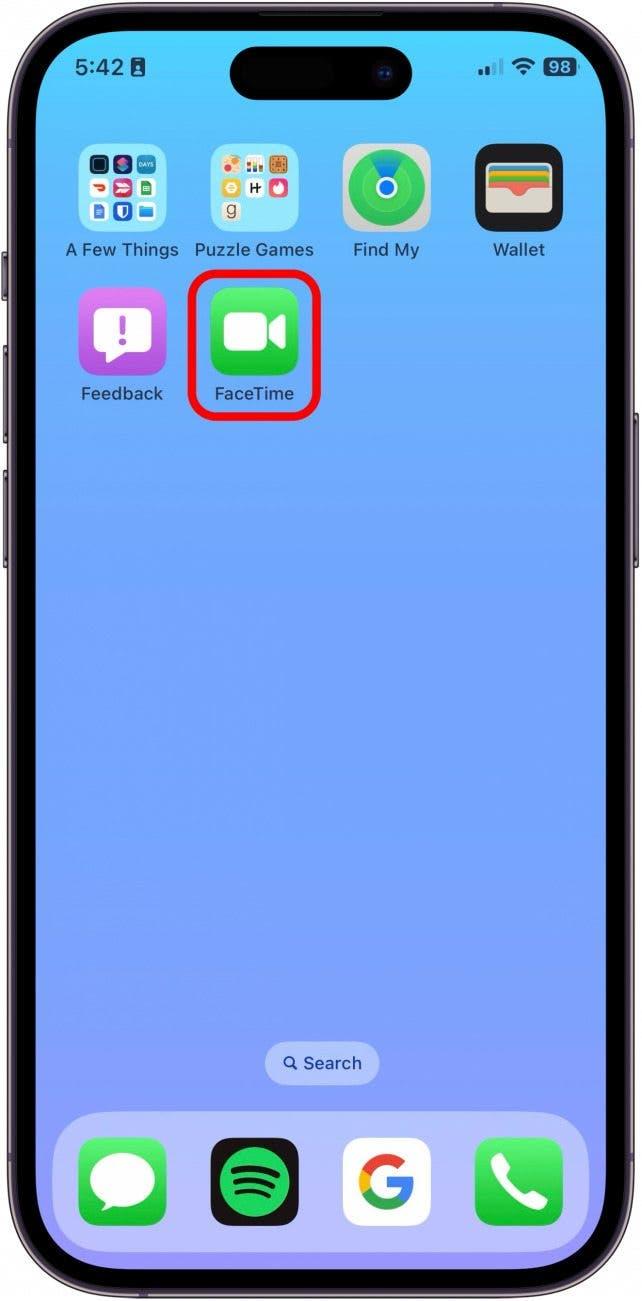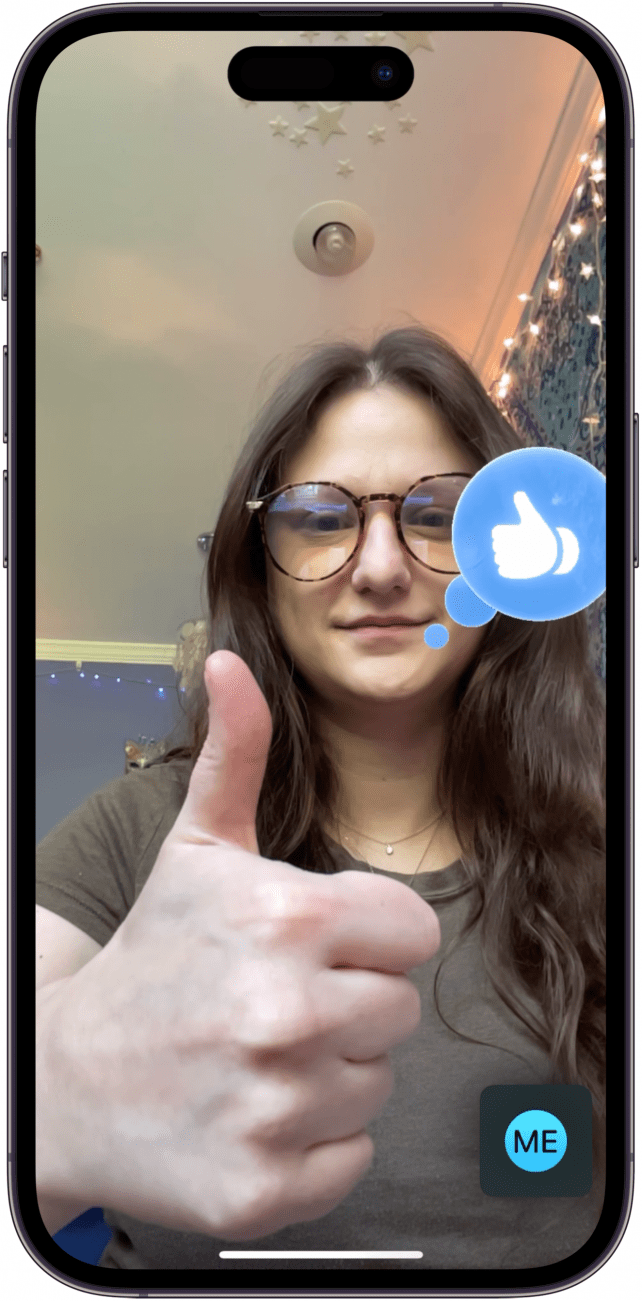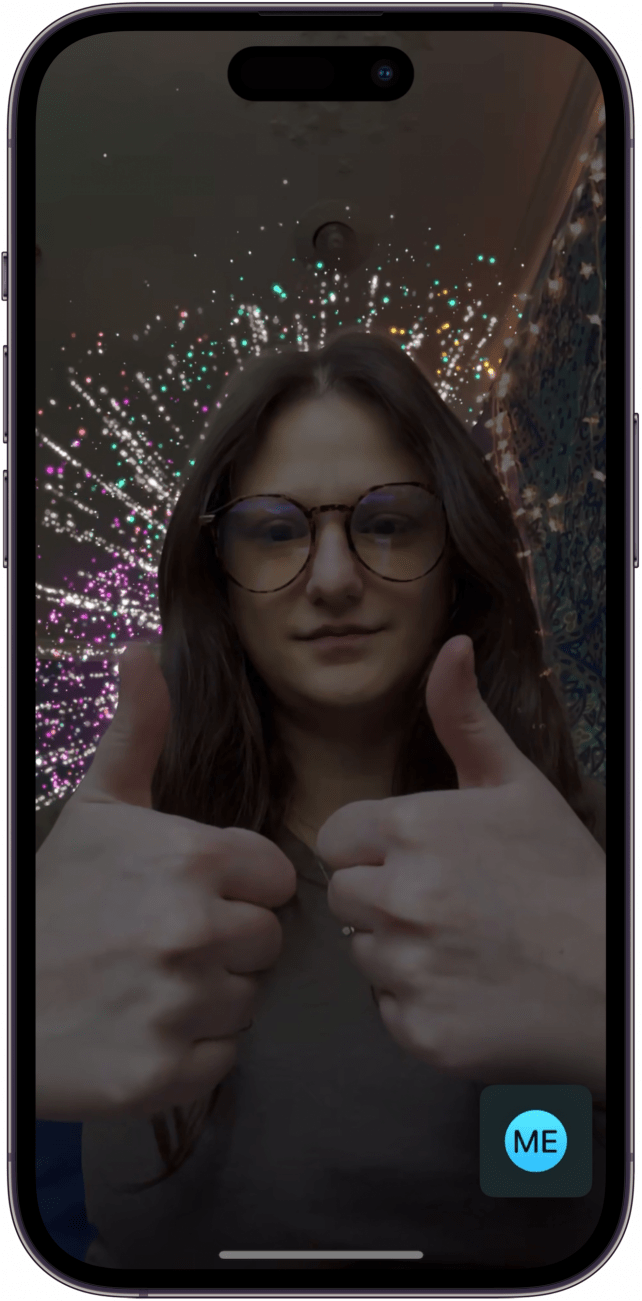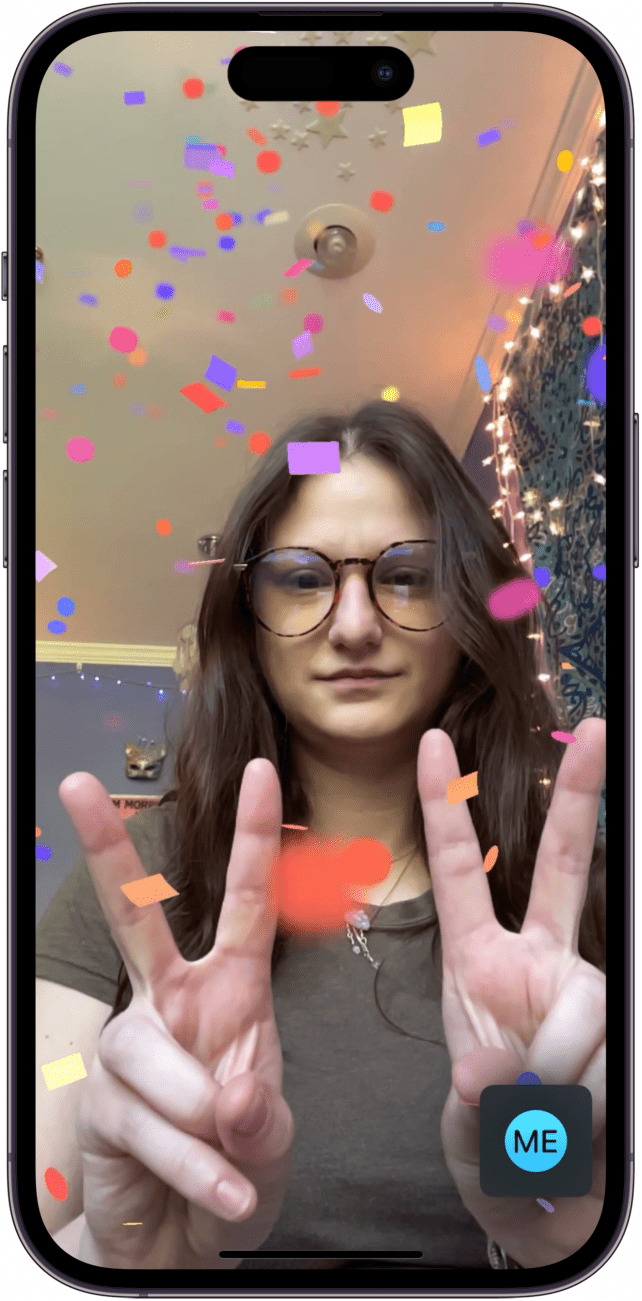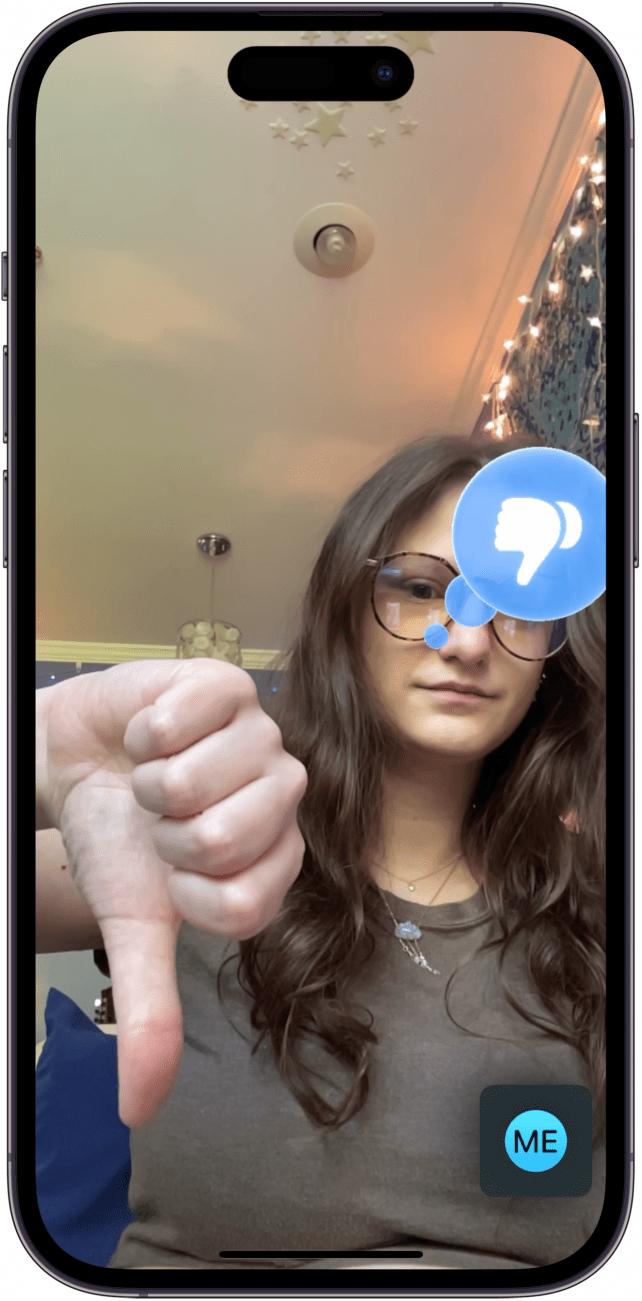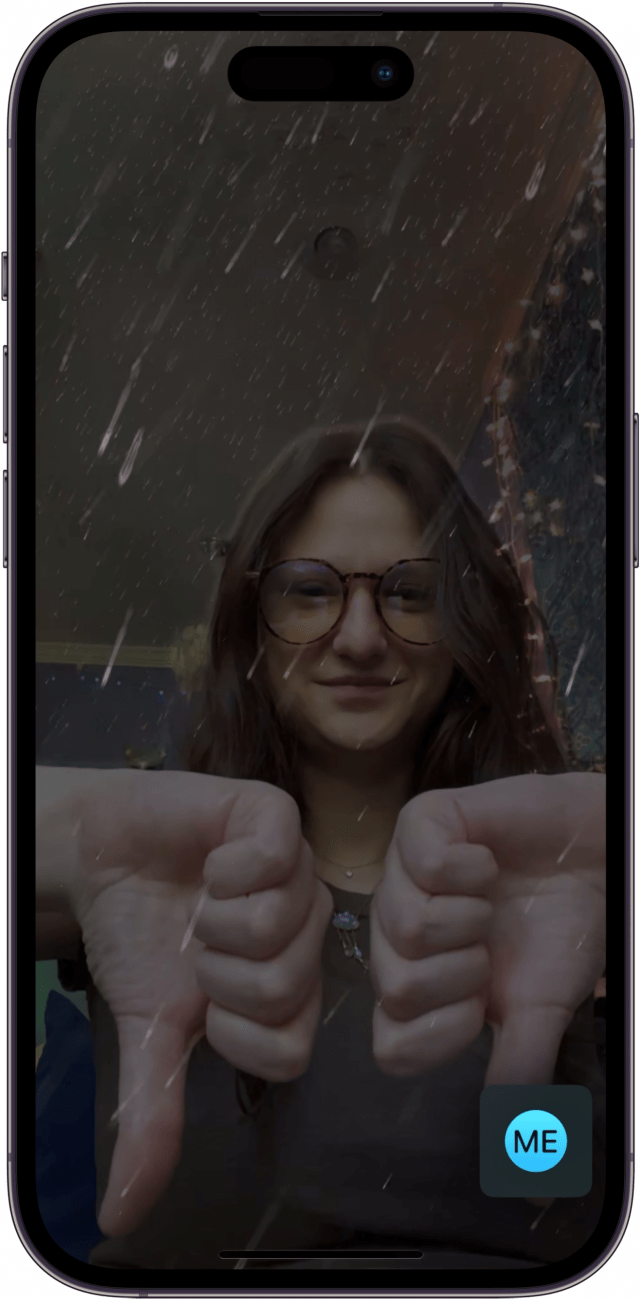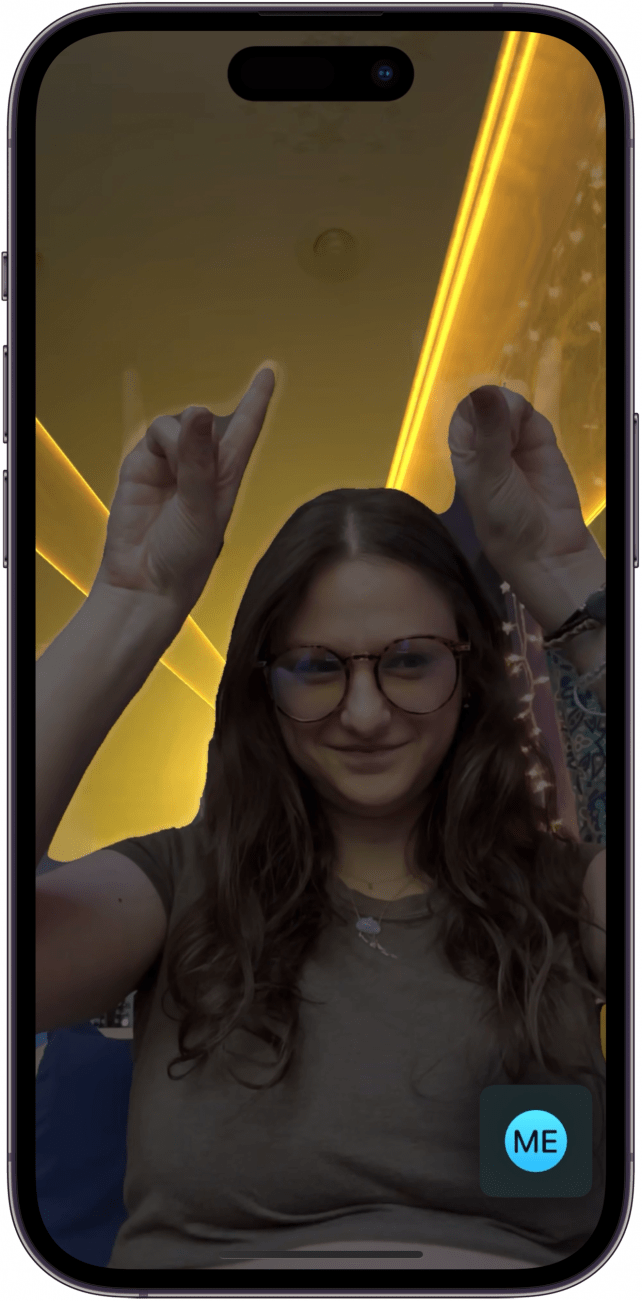Uma das novas funcionalidades interessantes do iOS 17 é a possibilidade de utilizar as suas mãos para criar reacções no ecrã que transformarão a sua experiência de videochamada. O mais interessante é que, desde que tenha instalado o iOS 17 no seu dispositivo, esta funcionalidade funcionará em qualquer serviço de videochamada, como o Snapchat Video, o Facebook Messenger Video e uma chamada FaceTime com um utilizador Android. Veja aqui como a ativar!
Porque é que vai adorar esta dica:
- Impressione e surpreenda os seus amigos durante as videochamadas com reacções animadas fantásticas que pode realizar apenas com as mãos.
- Utilize apenas as suas mãos para comunicar com estilo, sem ter de interromper ou falar.
- Utilize esta dica divertida em qualquer videochamada, independentemente do dispositivo ou sistema operativo da outra pessoa.
Como utilizar o FaceTime React com as suas mãos
Requisitos do sistema
Esta dica funciona em qualquer dispositivo que tenha sido atualizado para o iOS 17.
Antes de começarmos, é importante notar que alguns utilizadores relatam que esta funcionalidade nem sempre funciona. Mas eu testei-a em várias aplicações e dispositivos, bem como entre um Android e um iPhone, e funcionou para mim. No entanto, tenha em atenção que, tal como muitas das novas funcionalidades que acompanham o novo iOS, estas podem apresentar alguns bugs no início. Mas se gosta de conhecer todas as funcionalidades de software mais recentes dos dispositivos Apple, não se esqueça de subscrever a nossa Dica do dia!
 Descubra as funcionalidades ocultas do seu iPhoneObtenha uma dica diária todos os dias (com capturas de ecrã e instruções claras) para que possa dominar o seu iPhone em apenas um minuto por dia.
Descubra as funcionalidades ocultas do seu iPhoneObtenha uma dica diária todos os dias (com capturas de ecrã e instruções claras) para que possa dominar o seu iPhone em apenas um minuto por dia.
- No seu iPhone, inicie uma videochamada. Utilizei o FaceTime para este exemplo.

- Polegares para cima – Mostre claramente um polegar para cima no ecrã.

- Fogo de artifício – Mostre dois polegares para cima no ecrã de forma clara.

- Corações – Mostre claramente as suas mãos em forma de coração no ecrã.

- Balões – Mostre claramente um sinal de paz ou o “v” com a mão.

- Confetti – Mostre dois sinais de paz ou “v” com as mãos de forma clara.

- Polegares para baixo – Mostre claramente um polegar para baixo no ecrã.

- Tempestade de chuva – Mostre dois polegares para baixo no ecrã de forma clara.

- Lasers – Mostre o sinal de rock n’ roll com as duas mãos.

Sugestão profissional
Se tiver dificuldade em fazer com que estes gestos funcionem, experimente afastar-se ligeiramente do ecrã ou colocar-se em frente a um fundo mais vazio. Também pode dar algum tempo ao seu telemóvel – na minha experiência, as reacções começaram a funcionar depois de eu já estar na chamada FaceTime há um ou dois minutos.
E estas são todas as reacções FaceTime que consegui descobrir!Se me tiver escapado alguma, envie-nos um e-mail para nos dizer o que me escapou.Adoro experimentar novas funcionalidades como esta e espero que também se divirta com elas!